So beheben Sie den Fehler „Falsche Parameter' in Windows 11/10
Viele Windows-Benutzer haben berichtet, dass sie Probleme haben, wenn sie externe Festplatten, USB-Sticks oder andere USB-Speichermedien an ihre Systeme anschließen. Wenn sie ein externes Speichergerät an das System anschließen und versuchen, auf dieses Gerät zuzugreifen, wird die folgende Fehlermeldung angezeigt:
:\ 不可访问。参数不正确。
Die möglichen Ursachen für dieses Problem sind:
- Virusinfektion
- Dateisystembeschädigung
- Probleme USB-Laufwerk
Machen Sie sich keine Sorgen, wenn dieser Fehler auf Ihrem System angezeigt wird. In diesem Artikel haben wir mögliche Lösungen zur Behebung des Fehlers „Falscher Parameter“ zusammengestellt.
Fix 1: Stellen Sie sicher, dass Sie in den Datum/Uhrzeit-Einstellungen die Dezimalschreibweise verwenden.
In einigen Fällen wurde festgestellt, dass das Problem auf das Datum/Uhrzeit-Format zurückzuführen war. Dieser Fehler kann auftreten, wenn Sie anstelle des Punkts (.) andere Dezimalzeichen verwenden.
1. Verwenden Sie Windows+R, um das Dialogfeld „Ausführen“ zu öffnen.
2. Geben Sie den Befehl intl.cpl ein und drücken Sie die Eingabetaste.
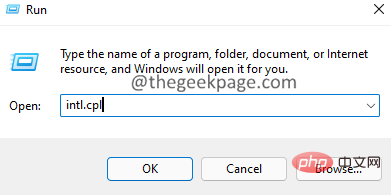
Zusätzliche Einstellungen.
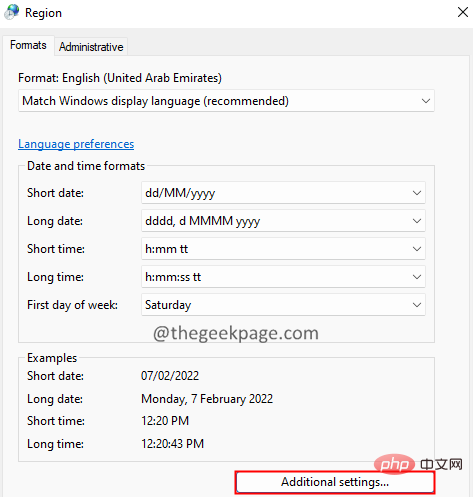
. “ ist. Wenn nicht, ändern Sie es wie unten gezeigt in „.“.
5. Klicken Sie abschließend auf die SchaltflächeOK.
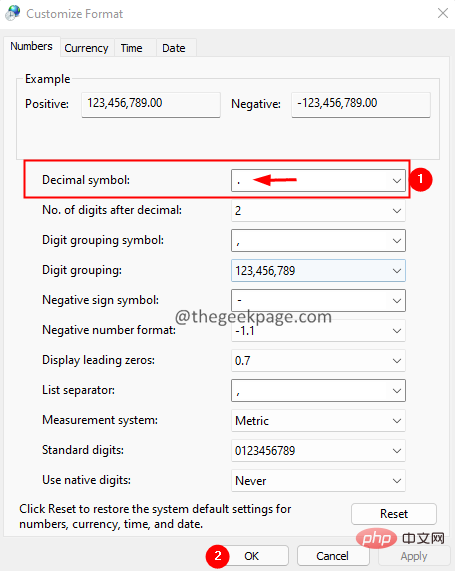
1. Verwenden Sie Windows+R, um das Dialogfeld „Ausführen“ zu öffnen. 2. Geben Sie cmd
ein und halten Sie gleichzeitig die TastenStrg+Umschalt+Eingabetaste gedrückt. Dies sollte ein Eingabeaufforderungsfenster mit Administratorrechten öffnen.
3. Klicken Sie im angezeigten Fenster zur Benutzerzugriffskontrolle auf die Schaltfläche 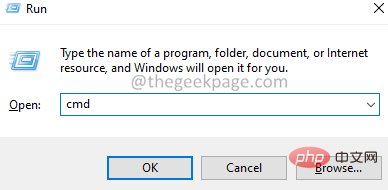 Ja
Ja
4. Geben Sie im sich öffnenden Eingabeaufforderungsfenster den folgenden Befehl ein:
chkdsk :/f/x/r
chkdsk E:/f/x/r
1. Verwenden Sie die Windows+R
-Tasten, um dasRun-Terminal zu öffnen. 2. Geben Sie cmd
ein und halten Sie die TastenStrg+Umschalt+Eingabetaste gedrückt, um die Eingabeaufforderung im Administratormodus zu öffnen.
3. Klicken Sie in der Eingabeaufforderung zur Benutzerzugriffskontrolle auf 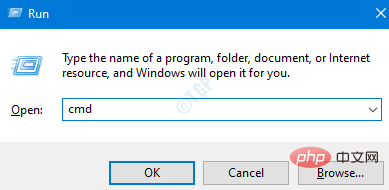 Ja.
Ja.
4. Geben Sie den folgenden Befehl ein und drücken Sie die Eingabetaste. Wobei
sfc/scannow/offbootdir=: /offwindir=:\windows
External_Drive_Letter
– den Laufwerksbuchstaben der externen Festplatte darstellt.Drive_Letter_Windows
– Der Laufwerksbuchstabe, auf dem Windows installiert ist.Wenn Ihr externes Laufwerk beispielsweise den Laufwerksbuchstaben D hat und Windows im Verzeichnis C installiert ist, passen Sie den obigen Befehl wie folgt an:
sfc/scannow/offbootdir=D:/offwindir=C:\windows
6. Geben Sie im Terminal den folgenden Befehl ein und drücken Sie die Eingabetaste. 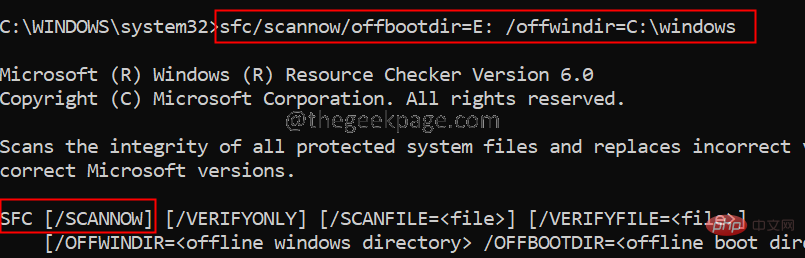
sfc /scannow
1. Verwenden Sie die Tasten Windows+R
, um das Dialogfeld „Ausführen“ zu öffnen.2. Geben Sie cmd ein und halten Sie die Tasten Strg+Umschalt+Eingabetaste
gedrückt, um die Eingabeaufforderung im Administratormodus zu öffnen.3. Klicken Sie in der Eingabeaufforderung zur Benutzerzugriffskontrolle auf
Ja.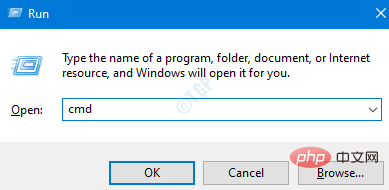
DISM.exe /在线 /Cleanup-image /scanhealth
5. Bitte beachten Sie, dass dies einige Minuten dauern wird. Bitte warten.
6. Nachdem der Scan abgeschlossen ist, starten Sie das System neu. 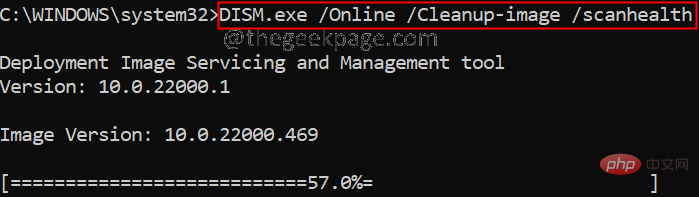
Ausführen-Dialog
, während Sie die TastenWindows+R
gedrückt halten.2. Geben Sie den Befehl ms-settings:windowsdefender ein und drücken Sie OK.
3. Wählen Sie im Einstellungsfenster
Viren- und Bedrohungsschutz, wie im Bild unten gezeigt. 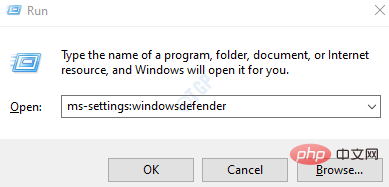
4. Klicken Sie im sich öffnenden Fenster auf die Option
Scannen.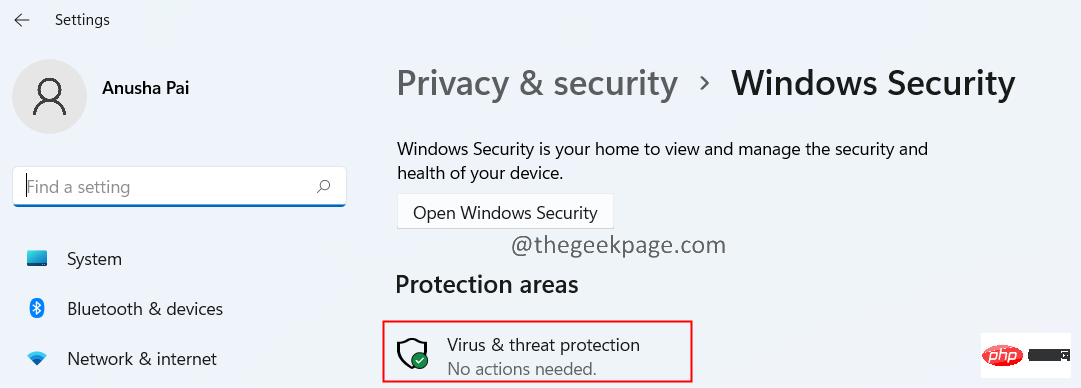
5. Wählen Sie „Vollständiger Scan“ und klicken Sie auf die Schaltfläche „Jetzt scannen“.
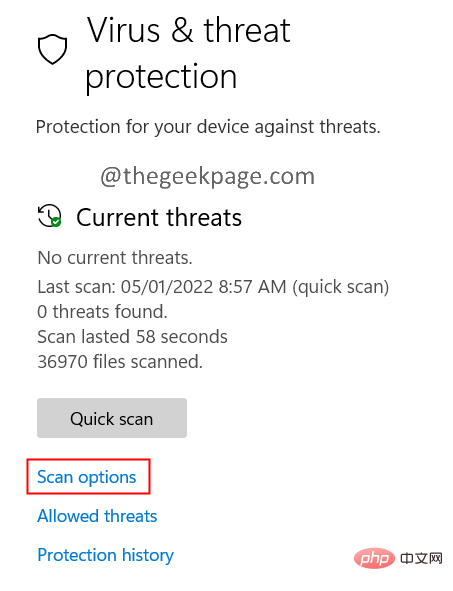
Fix 6: Formatieren Sie Ihre externe Festplatte neu.
Wenn keine der oben genannten Methoden für Sie funktioniert, könnte dies bedeuten, dass ein Problem mit dem externen USB-Laufwerk vorliegt. In diesem Fall können Sie die Festplatte formatieren. Bitte beachten Sie, dass beim Formatieren einer externen Festplatte alle Inhalte auf dem Laufwerk gelöscht werden.
1. Verwenden Sie die Tasten Windows+E, um den Windows Explorer zu öffnen.
2. Klicken Sie links auf DieserPC.
3. Klicken Sie nun mit der rechten Maustaste auf Ihr angeschlossenes externes Gerät.
4. Wählen Sie Format aus dem Kontextmenü.
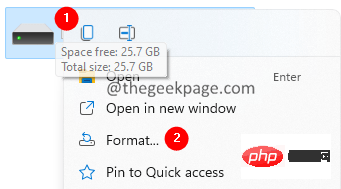
5. Klicken Sie im sich öffnenden Formatfenster auf die Schaltfläche Start.
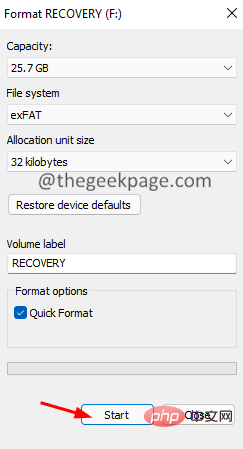
Fix 7: Festplattentreiber aktualisieren
1. Halten Sie die Windows+r-Taste gedrückt, um das zu öffnen Dialogfeld ausführen
2. Geben Siedevmgmt.msc ein und klicken Sie auf OK
#🎜🎜 ##🎜 🎜#3. Doppelklicken Sie im Fenster „Geräte-Manager“ auf das Laufwerk. 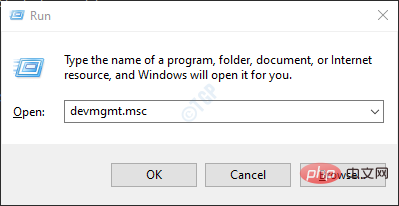
Treiber aktualisieren
.
5. Klicken Sie im angezeigten Fenster auf 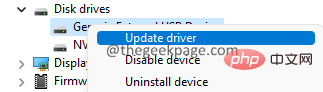 , um automatisch nach Treibern zu suchen.
, um automatisch nach Treibern zu suchen.
6 Sie werden benachrichtigt, wenn eine neuere Version des Treibers gefunden wird. Befolgen Sie die Anweisungen auf dem Bildschirm, um den Festplattentreiber zu aktualisieren. 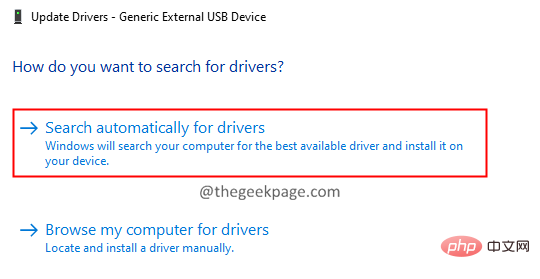
Das obige ist der detaillierte Inhalt vonSo beheben Sie den Fehler „Falsche Parameter' in Windows 11/10. Für weitere Informationen folgen Sie bitte anderen verwandten Artikeln auf der PHP chinesischen Website!

Heiße KI -Werkzeuge

Undresser.AI Undress
KI-gestützte App zum Erstellen realistischer Aktfotos

AI Clothes Remover
Online-KI-Tool zum Entfernen von Kleidung aus Fotos.

Undress AI Tool
Ausziehbilder kostenlos

Clothoff.io
KI-Kleiderentferner

AI Hentai Generator
Erstellen Sie kostenlos Ai Hentai.

Heißer Artikel

Heiße Werkzeuge

Notepad++7.3.1
Einfach zu bedienender und kostenloser Code-Editor

SublimeText3 chinesische Version
Chinesische Version, sehr einfach zu bedienen

Senden Sie Studio 13.0.1
Leistungsstarke integrierte PHP-Entwicklungsumgebung

Dreamweaver CS6
Visuelle Webentwicklungstools

SublimeText3 Mac-Version
Codebearbeitungssoftware auf Gottesniveau (SublimeText3)

Heiße Themen
 1378
1378
 52
52
 Der Vorgang konnte nicht abgeschlossen werden (Fehler 0x0000771). Druckerfehler
Mar 16, 2024 pm 03:50 PM
Der Vorgang konnte nicht abgeschlossen werden (Fehler 0x0000771). Druckerfehler
Mar 16, 2024 pm 03:50 PM
Wenn bei der Verwendung Ihres Druckers eine Fehlermeldung angezeigt wird, z. B. dass der Vorgang nicht abgeschlossen werden konnte (Fehler 0x00000771), liegt dies möglicherweise daran, dass die Verbindung zum Drucker getrennt wurde. In diesem Fall können Sie das Problem mit den folgenden Methoden lösen. In diesem Artikel besprechen wir, wie Sie dieses Problem auf einem Windows 11/10-PC beheben können. Die gesamte Fehlermeldung lautet: Der Vorgang konnte nicht abgeschlossen werden (Fehler 0x0000771). Der angegebene Drucker wurde gelöscht. Beheben Sie den Druckerfehler 0x00000771 auf einem Windows-PC. Um den Druckerfehler zu beheben, konnte der Vorgang nicht abgeschlossen werden (Fehler 0x0000771). Der angegebene Drucker wurde auf einem Windows 11/10-PC gelöscht. Befolgen Sie diese Lösung: Starten Sie die Druckspule neu
 Diese Apple-ID wird im iTunes Store noch nicht verwendet: Fix
Jun 10, 2024 pm 05:42 PM
Diese Apple-ID wird im iTunes Store noch nicht verwendet: Fix
Jun 10, 2024 pm 05:42 PM
Wenn Sie sich mit der AppleID beim iTunesStore anmelden, wird möglicherweise die Fehlermeldung „Diese AppleID wurde nicht im iTunesStore verwendet“ auf dem Bildschirm angezeigt. Es gibt keine Fehlermeldungen, über die Sie sich Sorgen machen müssen. Sie können sie beheben, indem Sie diese Lösungssätze befolgen. Fix 1 – Lieferadresse ändern Der Hauptgrund, warum diese Aufforderung im iTunes Store erscheint, ist, dass Sie nicht die richtige Adresse in Ihrem AppleID-Profil haben. Schritt 1 – Öffnen Sie zunächst die iPhone-Einstellungen auf Ihrem iPhone. Schritt 2 – AppleID sollte über allen anderen Einstellungen stehen. Also, öffnen Sie es. Schritt 3 – Öffnen Sie dort die Option „Zahlung & Versand“. Schritt 4 – Bestätigen Sie Ihren Zugang mit Face ID. Schritt
 Lösung für den Windows Update-Eingabeaufforderungsfehler 0x8024401c
Jun 08, 2024 pm 12:18 PM
Lösung für den Windows Update-Eingabeaufforderungsfehler 0x8024401c
Jun 08, 2024 pm 12:18 PM
Inhaltsverzeichnis Lösung 1 Lösung 21. Löschen Sie die temporären Dateien von Windows Update 2. Reparieren Sie beschädigte Systemdateien 3. Anzeigen und Ändern von Registrierungseinträgen 4. Schalten Sie die IPv6-Netzwerkkarte aus 5. Führen Sie das WindowsUpdateTroubleshooter-Tool zur Reparatur aus 6. Schalten Sie die Firewall aus und andere verwandte Antivirensoftware. 7. Schließen Sie den WidowsUpdate-Dienst. Lösung 3 Lösung 4 „0x8024401c“-Fehler tritt während des Windows-Updates auf Huawei-Computern auf Symptom Problem Ursache Lösung Immer noch nicht gelöst? Vor kurzem musste der Webserver aufgrund von Systemschwachstellen aktualisiert werden. Nach der Anmeldung am Server wird der Fehlercode 0x8024401c angezeigt
 Umfassender Leitfaden zu PHP 500-Fehlern: Ursachen, Diagnose und Korrekturen
Mar 22, 2024 pm 12:45 PM
Umfassender Leitfaden zu PHP 500-Fehlern: Ursachen, Diagnose und Korrekturen
Mar 22, 2024 pm 12:45 PM
Ein umfassender Leitfaden zu PHP500-Fehlern: Ursachen, Diagnose und Korrekturen Während der PHP-Entwicklung stoßen wir häufig auf Fehler mit dem HTTP-Statuscode 500. Dieser Fehler wird normalerweise „500InternalServerError“ genannt, was bedeutet, dass bei der Verarbeitung der Anfrage auf der Serverseite einige unbekannte Fehler aufgetreten sind. In diesem Artikel untersuchen wir die häufigsten Ursachen von PHP500-Fehlern, wie man sie diagnostiziert und behebt und stellen spezifische Codebeispiele als Referenz bereit. Häufige Ursachen für 1.500 Fehler 1.
 Die Lautstärke kann in WIN10 nicht angepasst werden
Mar 27, 2024 pm 05:16 PM
Die Lautstärke kann in WIN10 nicht angepasst werden
Mar 27, 2024 pm 05:16 PM
1. Drücken Sie win+r, um das Ausführungsfenster zu öffnen, geben Sie [regedit] ein und drücken Sie die Eingabetaste, um den Registrierungseditor zu öffnen. 2. Klicken Sie im geöffneten Registrierungseditor, um [HKEY_LOCAL_MACHINESOFTWAREMicrosoftWindowsCurrentVersionRun] zu erweitern. Klicken Sie mit der rechten Maustaste auf die leere Stelle auf der rechten Seite, wählen Sie [Neu – Zeichenfolgenwert] und benennen Sie sie in [systray.exe] um. 3. Doppelklicken Sie, um systray.exe zu öffnen, ändern Sie die numerischen Daten in [C:WindowsSystem32systray.exe] und klicken Sie auf [OK], um die Einstellungen zu speichern.
 Interpretation des Oracle-Fehlers 3114: Ursachen und Lösungen
Mar 08, 2024 pm 03:42 PM
Interpretation des Oracle-Fehlers 3114: Ursachen und Lösungen
Mar 08, 2024 pm 03:42 PM
Titel: Analyse des Oracle-Fehlers 3114: Ursachen und Lösungen Bei der Verwendung einer Oracle-Datenbank stoßen Sie häufig auf verschiedene Fehlercodes, unter denen Fehler 3114 am häufigsten vorkommt. Bei diesem Fehler handelt es sich im Allgemeinen um Datenbankverbindungsprobleme, die beim Zugriff auf die Datenbank zu Ausnahmen führen können. In diesem Artikel wird der Oracle-Fehler 3114 interpretiert, seine Ursachen erläutert und spezifische Methoden zur Behebung des Fehlers sowie zugehörige Codebeispiele vorgestellt. 1. Definition von Fehler 3114 Oracle-Fehler 3114 bestanden
 Warum zeigt die Xiangxiangfuzhai-App einen Fehler an?
Mar 19, 2024 am 08:04 AM
Warum zeigt die Xiangxiangfuzhai-App einen Fehler an?
Mar 19, 2024 am 08:04 AM
Der Anzeigefehler ist ein Problem, das in der Xiangxiang Fuzhai-App auftreten kann. Einige Benutzer sind sich nicht sicher, warum die Xiangxiang Fuzhai-App Fehler anzeigt. Dies kann an Netzwerkverbindungsproblemen, zu vielen Hintergrundprogrammen, falschen Registrierungsinformationen usw. liegen. Dies ist die Einführung des Herausgebers zur Behebung von App-Anzeigefehlern für Benutzer. Interessierte Benutzer sollten vorbeikommen und einen Blick darauf werfen! Warum zeigt die Xiangxiang Fuzhai-App eine Fehlerantwort an: Netzwerkverbindungsproblem, zu viele Hintergrundprogramme, falsche Registrierungsinformationen usw. Details: 1. [Netzwerkproblem] Lösung: Überprüfen Sie den Netzwerkstatus der Geräteverbindung, stellen Sie die Verbindung erneut her oder wählen Sie eine andere Netzwerkverbindung aus benutzen können. 2. [Zu viele Hintergrundprogramme] Lösung: Schließen Sie andere laufende Programme und geben Sie das System frei, was die Ausführung der Software beschleunigen kann. 3. [Falsche Registrierungsinformationen
 Linux Hoppla: Detaillierte Erklärung, was dieser Fehler bedeutet
Mar 21, 2024 am 09:06 AM
Linux Hoppla: Detaillierte Erklärung, was dieser Fehler bedeutet
Mar 21, 2024 am 09:06 AM
LinuxOops: Detaillierte Erklärung der Bedeutung dieses Fehlers, spezifische Codebeispiele erforderlich. Was ist LinuxOops? In Linux-Systemen bezieht sich „Ups“ auf eine Situation, in der ein schwerwiegender Fehler im Kernel zum Absturz des Systems führt. Oops ist eigentlich ein Kernel-Absturzmechanismus, der das System stoppt, wenn ein schwerwiegender Fehler auftritt, und relevante Fehlerinformationen ausgibt, damit Entwickler das Problem diagnostizieren und beheben können. Hoppla treten normalerweise im Kernel-Space auf und haben nichts mit User-Space-Anwendungen zu tun. Wenn der Kernel auftrifft



